
Certains de nos travaux importants et d'autres fichiers ainsi que certains enregistrements de confidentialité sont souvent enregistrés sur l'ordinateur, il est donc très important de protéger notre vie privée et nos informations importantes. Les amis qui utilisent Win7 peuvent définir un mot de passe de démarrage Win7. Fournir certaines garanties. Ensuite, l'éditeur présentera comment définir un mot de passe à la mise sous tension dans Win7.
La méthode spécifique est la suivante :
1. Entrez d'abord dans le bureau du système Win7, cliquez sur le bouton Démarrer dans le coin inférieur gauche du bureau pour ouvrir le menu Démarrer.
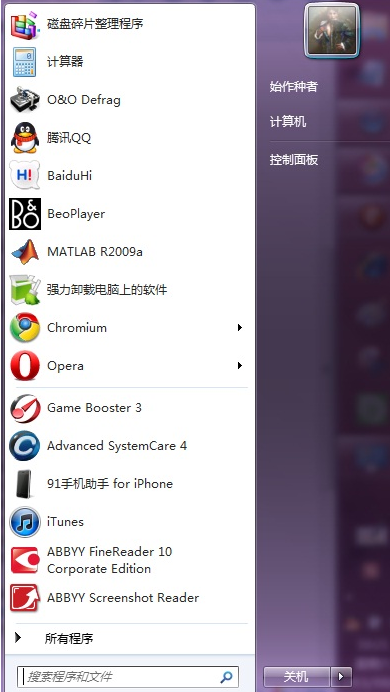
2. Cliquez ensuite sur l'avatar au-dessus du menu Démarrer, où se trouve la gestion du compte utilisateur.
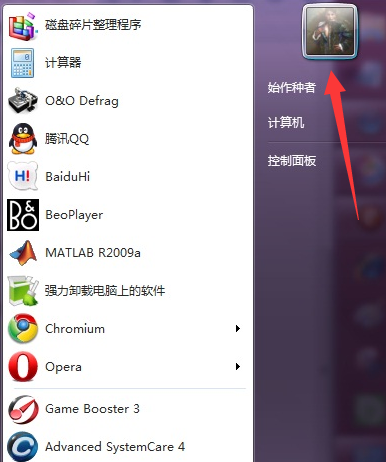
3. Cliquez pour créer un mot de passe pour votre compte et passez à l'étape suivante.
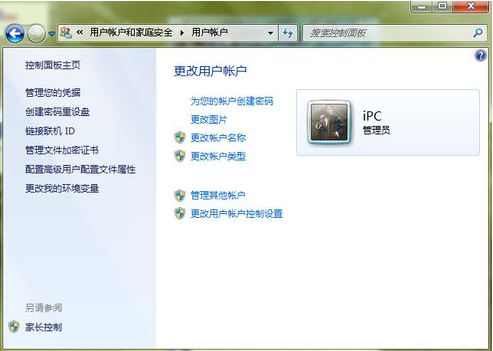
4. Entrez le mot de passe et la question de mot de passe que vous devez définir, puis cliquez sur Créer un mot de passe.
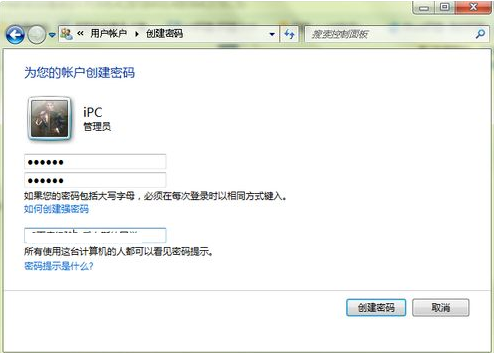
Ce qui précède explique comment définir le mot de passe de mise sous tension dans Win7. N'est-ce pas très simple ? Les amis qui en ont besoin peuvent se référer au tutoriel pour fonctionner.
Ce qui précède est le contenu détaillé de. pour plus d'informations, suivez d'autres articles connexes sur le site Web de PHP en chinois!
 utilisation de l'épissure
utilisation de l'épissure
 Comment supprimer des données dans MongoDB
Comment supprimer des données dans MongoDB
 Que diriez-vous de l'échange MEX
Que diriez-vous de l'échange MEX
 serveur Web
serveur Web
 La différence entre vscode et vs
La différence entre vscode et vs
 Quelles versions du système Linux existe-t-il ?
Quelles versions du système Linux existe-t-il ?
 Quelles sont les principales technologies de pare-feux ?
Quelles sont les principales technologies de pare-feux ?
 Que signifient les caractères pleine chasse ?
Que signifient les caractères pleine chasse ?
 La différence entre mysql et sql_server
La différence entre mysql et sql_server